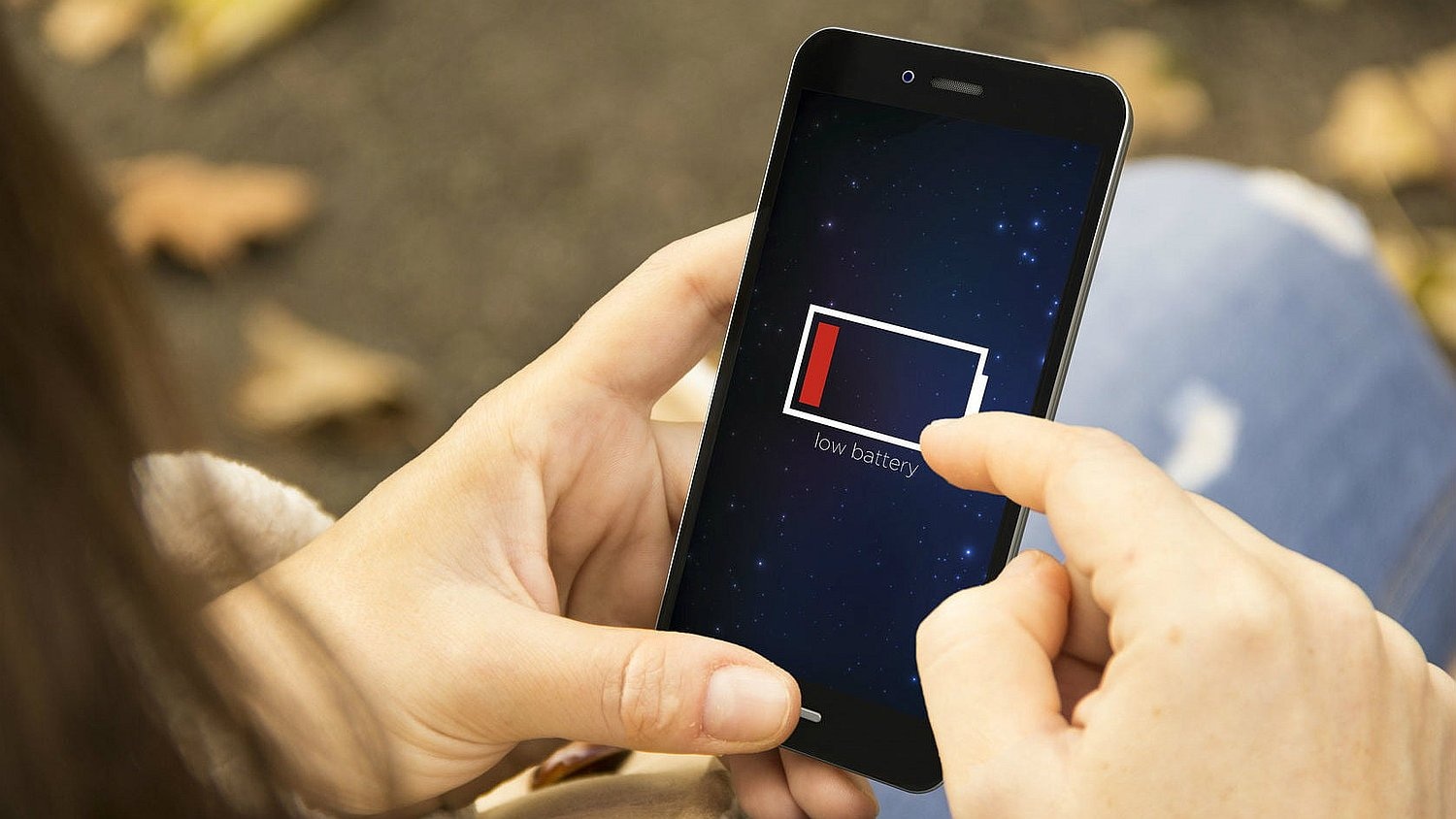Resulta frustrante que tu teléfono Android esté con 0% de batería, sobre todo si no estás en casa, oficina, universidad, etc., ya que es muy difícil encontrar un espacio en donde conectarlo y también hay pocas probabilidades de que lleves un cargador en el bolsillo de tu pantalón o chaqueta.
Se acabó el tiempo y necesitas enviarle un mensaje de emergencia a alguien para que te ayude, ya sea porque no conoces una dirección, no tienes dinero para regresar, estás con mucho peso y requieres apoyo, etc., ¿Qué deberías hacer? aplicar el truco de los dos minutos adicionales de batería, algo que desde Depor te explicaremos a continuación.
MIRA: La guía para cambiar la red 5G de tu celular Android
No trates de encender el smartphone porque no prenderá, cuando llega al 0% es muy difícil que vuelva a encender. La mayoría de dispositivos móviles cuenta con una reserva de energía para situaciones de emergencia, es muy fácil activarla y no dependes de celulares de terceros y tampoco de cargadores portátiles.
Cómo prender tu celular Android cuando no tiene batería
- Resulta desesperante y hasta le preguntas a personas extrañas si tienen un cargador que te presten.
- Un par de minutos podría salvarte en muchas ocasiones, sin duda es una función muy importante.
- En Android debes pulsar (al mismo tiempo) los botones de “encendido y apagado” y subir volumen.
- Este truco no hará que tu smartphone esté encendido durante varias horas, de hecho solo te darán un par de minutos y con suerte un poco más.
- Solo abre la aplicación que utilizarás, de lo contrario ese tiempo se reducirá considerablemente.
El tutorial para programar el encendido y apagado automático de tu teléfono Android
- Primero, ingresa a los “Ajustes” de tu celular Xiaomi.
- Ahora, busca y presiona sobre el apartado “Batería y rendimiento”.
- En la parte superior de la pantalla que te aparece verás dos tipos de pestañas: “Ahorro de batería” y “Batería”, oprime en la última.
- Aquí verás algunos datos acerca del uso de la batería: su temperatura y cantidad de veces que lo has cargado de 0% a 100%.
- Más abajo habrán dos opciones: “Economizador de batería de aplicaciones” y “Programado de encendido/apagado”, toca el segundo.
- Configura las horas y los días en que se repetirá la acción.
- Recuerda que debes encender el equipo minutos antes de que suene tu alarma.